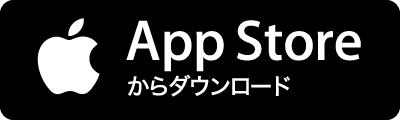注意Blender 2.79 の Rigify を使う場合はRigify(2.79) を Unity(2018.1.0b4) へインポートするを参照。 Blender 2.79 で Rigify は Pitchipoy に統合された。そのためこの記事の内容は使えない。古いバージョン Blender はhttp://download.blender.org/release/からダウンロードできる。 リグが不要な場合 Blender でアニメーションを作成しないならば、Rigify はオーバースペックだ。 ボーンだけが欲しい場合はBlender から Unity の Humanoid 互換で fbx をエクスポートするを参照。 リンク先の記事ではボーンも配布している。 Rigify を Unity へインポートするための関連情報 Unity のバージョンは 5.4、Blender のバージョン